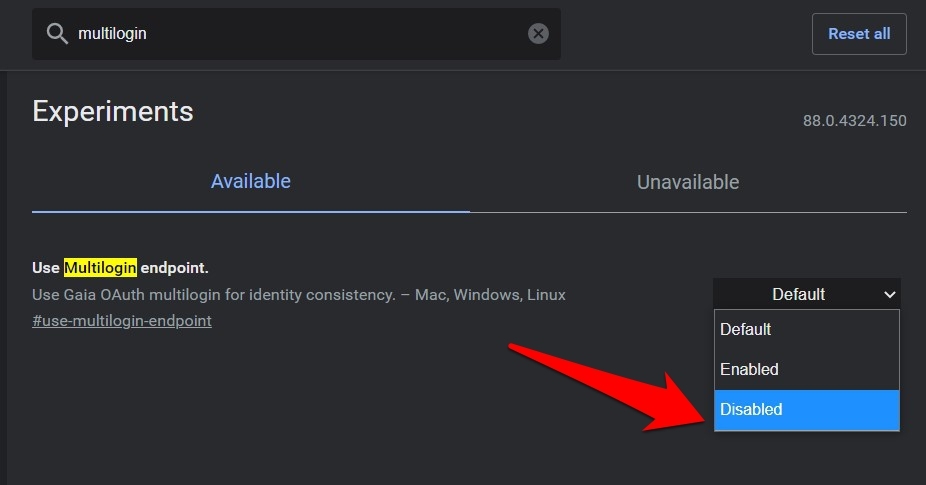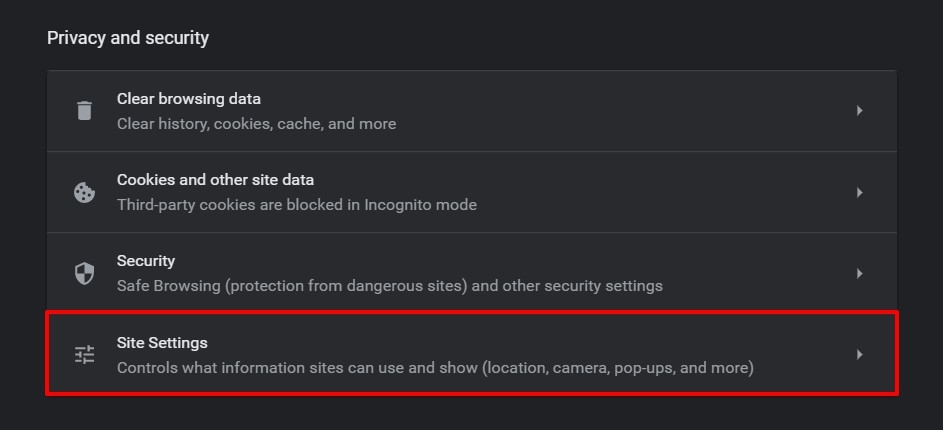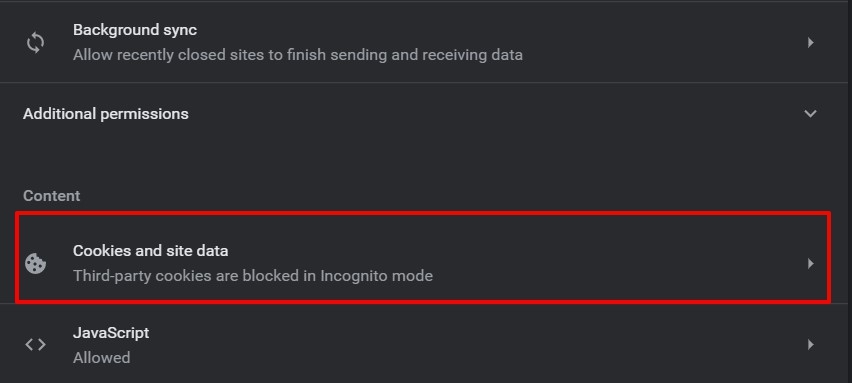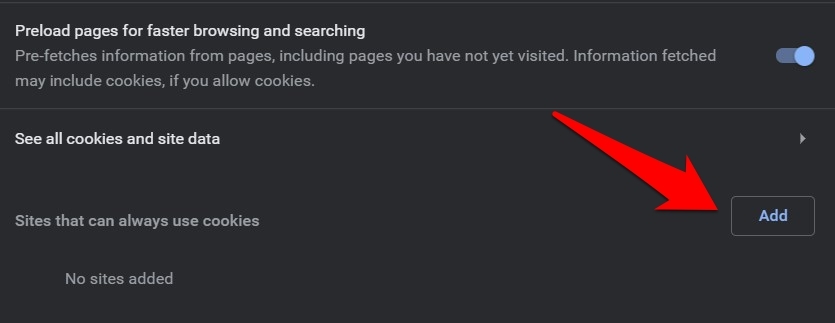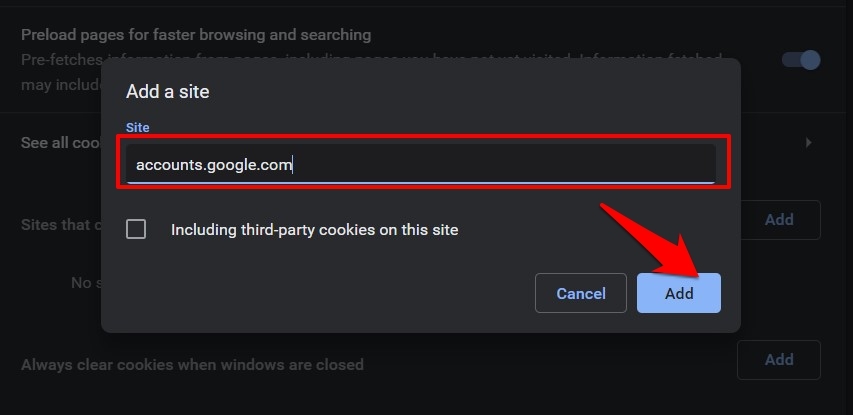Как исправить: синхронизация приостановлена, снова войти в систему в браузере Chrome?
Функция синхронизации Chrome позволяет сохранять настройки браузера, сохраненные пароли, закладки, историю, среди прочего, на всех устройствах, на которых выполнен вход с одной и той же учетной записью Google.
Это эффективно оптимизирует рабочий процесс на всех связанных устройствах и часто считается одной из самых полезных функций этого браузера.
Программы для Windows, мобильные приложения, игры - ВСЁ БЕСПЛАТНО, в нашем закрытом телеграмм канале - Подписывайтесь:)
Таким образом, с таким длинным списком льгот нет смысла гадать, почему всегда рекомендуется оставлять эту функцию включенной. Однако некоторым кажется, что браузер автоматически приостанавливает синхронизацию без какого-либо ручного вмешательства со стороны самих пользователей.

Ничего страшного, если нам нужно войти в Chrome раз в месяц или два, но частая приостановка синхронизации часто бывает болезненной.
Что еще более беспокоит, так это тот факт, что эта проблема, похоже, сохраняется в течение почти года, как видно из форумов поддержки Google, а также из этой ветки Reddit. Тот факт, что эта проблема, кажется, ведет себя довольно произвольно и бессистемно, только усугубляет ее.
С учетом сказанного, существуют некоторые удобные обходные пути, которые, похоже, сработали для довольно многих затронутых пользователей. И это руководство расскажет вам об этом. Итак, без лишних слов, давайте рассмотрим методы устранения проблемы «Синхронизация приостановлена, снова войти в систему» в Chrome.
Отключить согласованность идентификаторов
Параметр «Согласованность идентификаторов» в Chrome управляет синхронизированными учетными записями, однако на данный момент, похоже, он ведет себя противоречиво на различных устройствах, на которых выполнен вход. В связи с этим вам следует рассмотреть возможность отключения этой функции.
Вот шаги, чтобы отключить настройки согласованности идентификаторов в Chrome :
- Перейдите в адресную строку браузера Chrome и введите в адресной строке chrome: // flags.
- Теперь найдите флаг Use Multilogin endpoint и измените его состояние с Default на Disabled

Однако, если вы используете более старую сборку Chrome (73.0.3683.103 или ниже), то указанного выше флага там не будет. Скорее вам придется отключить согласованность идентификаторов между браузером и флагом cookie jar.
После этого вам будет предложено перезапустить браузер, как указано в инструкции. После перезапуска Chrome проверьте, устранена ли проблема с приостановкой синхронизации.
Эти флаги являются экспериментальными функциями, поэтому у вас могут возникнуть проблемы с производительностью и стабильностью браузера. Если это произойдет, лучше вернуть флаг хрома в состояние по умолчанию и попробовать другие исправления, упомянутые ниже.
Внесение файлов cookie учетной записи Google в белый список
Файлы cookie обычно хранят данные, такие как данные для входа на сайты, которые вы посещаете, ваши предпочтения и действия в Интернете, чтобы предложения были адаптированы для вас. Однако для некоторых пользователей данные, относящиеся к учетным записям Google, больше не хранятся в файлах cookie.
Следовательно, поскольку данных для обработки нет, Chrome, похоже, приостанавливает функцию синхронизации на всех синхронизируемых устройствах. К счастью, есть простой способ решить эту проблему, вручную добавив сайт учетных записей Google в белый список файлов cookie.
Вот шаги, чтобы добавить файлы cookie учетной записи Google в белый список в браузере Chrome :
- На странице настроек Chrome перейдите в раздел «Конфиденциальность и безопасность» и нажмите «Настройки сайта«.

- Выберите и откройте вкладку меню « Файлы cookie и другие данные сайта ».

- Прокрутите до Сайтов, которые всегда могут использовать файлы cookie, и нажмите кнопка.

- Введите accounts.google.com в поле адреса сайта.
- Нажмите Добавить командная кнопка.

- Перезагрузите браузер и проверьте, устраняет ли он проблему с приостановкой синхронизации Chrome.
В дополнение к вышеизложенному, убедитесь, что вы открываете эту страницу в обычном окне, а не на вкладке инкогнито. Это связано с тем, что окно инкогнито будет перекрывать все существующие правила файлов cookie и не позволит любому сайту получить доступ к сохраненным файлам cookie, что, в свою очередь, в конечном итоге приведет к повторному созданию проблемы синхронизации.
Обновите Windows 10
Это может вызвать настоящий вопрос, как обновление ОС может исправить проблему на стороне приложения? Ну, я отслеживал страницу ошибок Chromium, где я получил придерживаться той же самой проблемы. Несмотря на то, что он датируется годом, гиганты операционных систем, похоже, наконец-то обратились к нему.

Согласно Участник Microsoft, эта проблема была исправлена в последней сборке инсайдерского канала Windows 10, и довольно скоро планируется стабильное развертывание. Чтобы проверить, есть ли на вашем компьютере последнее обновление, выполните следующие действия:
- Используйте сочетания клавиш + чтобы открыть страницу настроек.
- Откройте «Обновление и безопасность» и проверьте, есть ли ожидающие обновления.
Это проверит наличие ожидающих обновлений и установит в ОС Windows. - Загрузите ожидающие обновления и сразу установите.
- Нажмите на ваш компьютер, чтобы обновление было успешно применено.
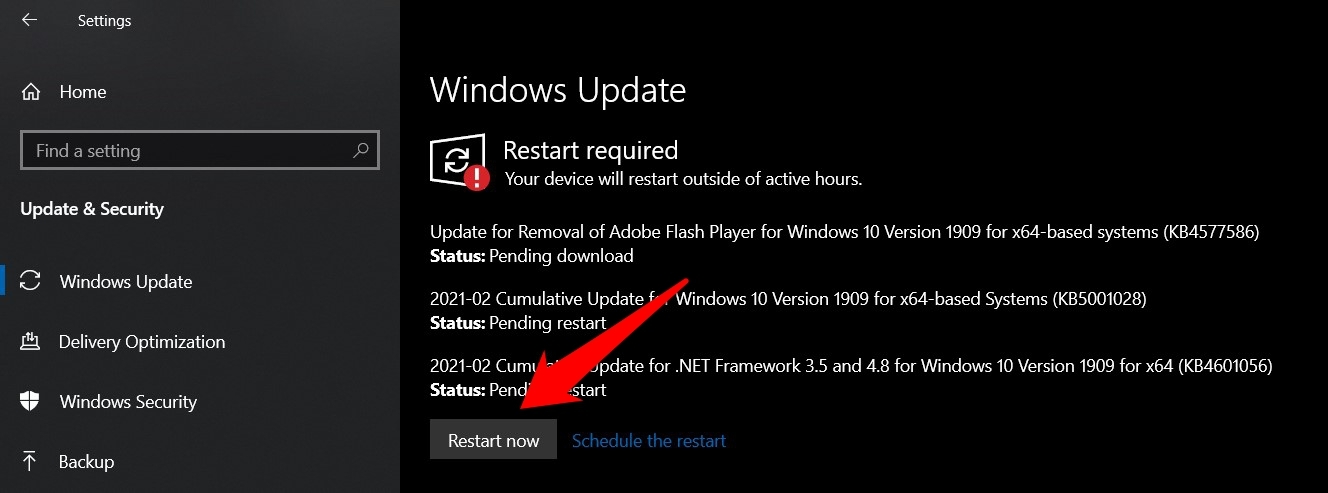
Если проблема не устранена, значит, обновление с патчем еще не пришло на ваш компьютер. К сожалению, нет конкретных сроков выхода обновления. Но когда это произойдет, мы соответствующим образом обновим этот пост, поэтому не забудьте добавить эту страницу в закладки.
Итог: синхронизация Chrome приостановлена, ошибка
На этом мы завершаем руководство по устранению проблемы «Синхронизация приостановлена: снова войти в систему» в браузере Chrome. Мы поделились тремя разными способами решения этой проблемы.
В моем случае указания браузеру хранить файлы cookie accounts.google.com было достаточно для восстановления функции синхронизации Chrome. Как правило, когда мы очищаем данные сайта и файлы cookie, входящие в систему учетные записи автоматически выходят из системы.
Если вы также находитесь на той же странице, не удаляйте файлы cookie браузера в ближайшем будущем (пока не будет выпущен официальный патч), в противном случае это исправление станет недействительным.
В заключение дайте нам знать в комментариях, какой метод оказался для вас успешным. Что помогло исправить ошибку Chrome Sync is Paused, Sign-in again?
Программы для Windows, мобильные приложения, игры - ВСЁ БЕСПЛАТНО, в нашем закрытом телеграмм канале - Подписывайтесь:)